Ml acceso multiusuario permite a los propietarios y administradores de cuentas añadir usuarios a sus cuentas para que varias personas puedan compartir la misma cuenta de facturación y, en algunos casos, contenidos.
Esta función está disponible en los planes Escala y Superior; póngase en contacto con su ejecutivo de ventas si desea disponer de esta función.
El objetivo de este nuevo sistema de gestión es permitirle, como cuenta asociada, gestionar directamente su subcuenta desde su propia cuenta Dacast. Esta guía le ayudará a conocer las nuevas funciones disponibles en su cuenta de socio:
- Añadir usuarios
- Edición de usuarios
- Comprar plazas adicionales
Funciones para usuarios adicionales
Puede asignar tres funciones a los usuarios adicionales que añada a su cuenta de Dacast.
- Propietario – Tiene el control total de la cuenta y puede añadir, editar y enviar invitaciones a los usuarios en función del número de plazas disponibles.
- Administrador – Puede hacer cualquier cosa excepto facturación y retiradas de paywall.
- Creador – Puede crear, editar y eliminar sus propios contenidos, pero no puede acceder a los contenidos de otros usuarios.
Cómo añadir usuarios
1 Conéctese a su cuenta y vaya a Cuenta > Usuarios y haga clic en “Añadir usuario en la parte derecha de la pantalla.
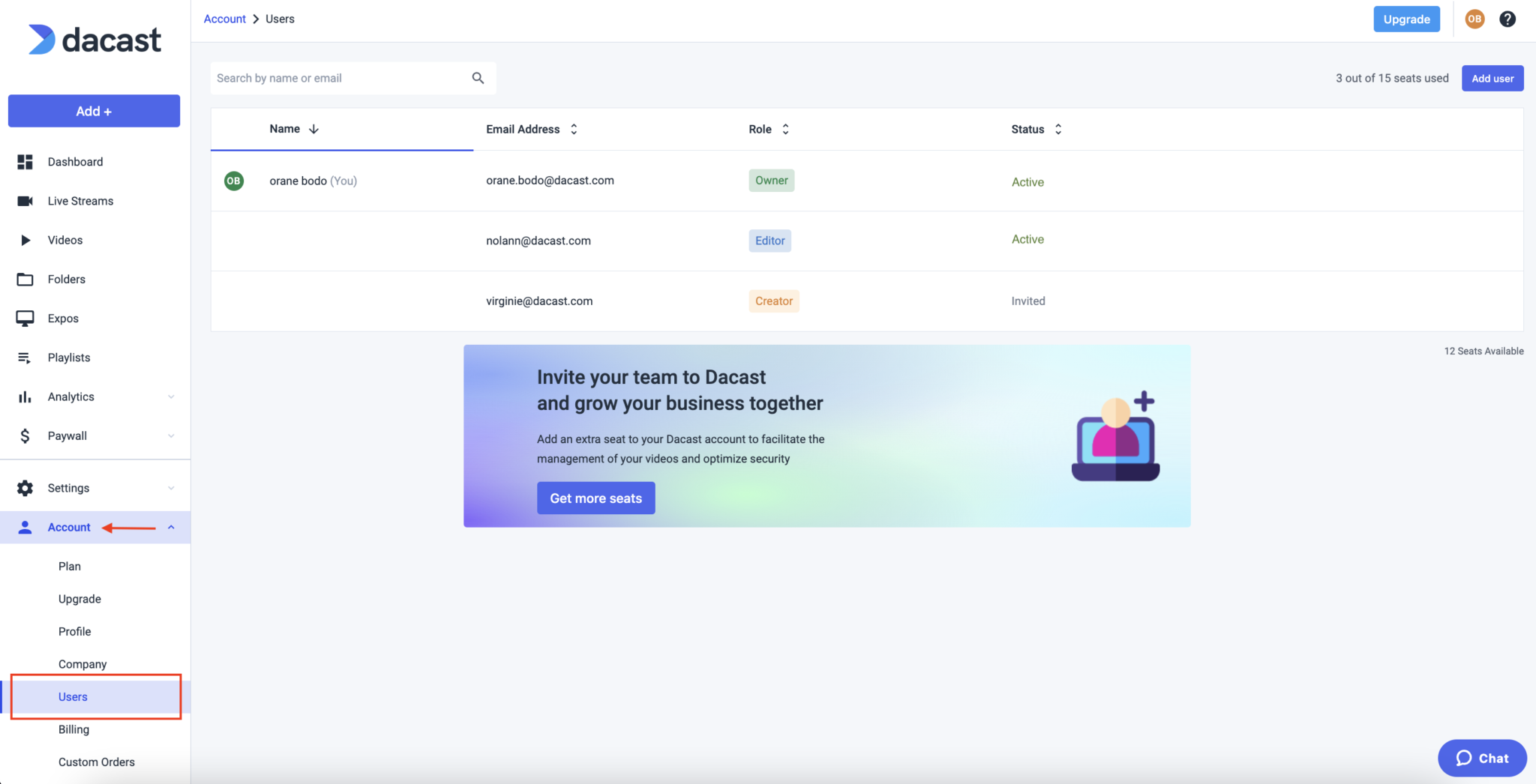
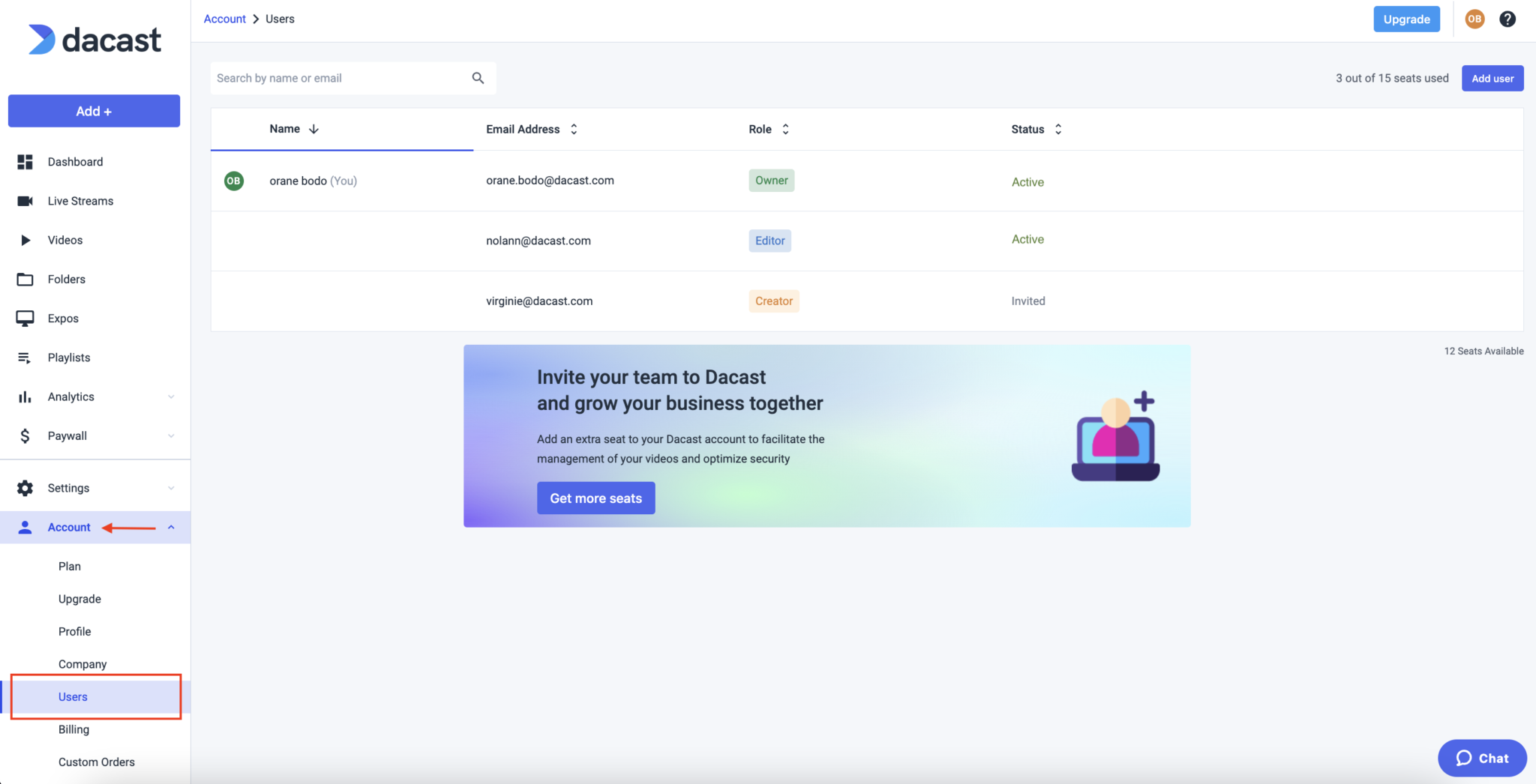
2. Aparecerá un cuadro de diálogo en el que deberá introducir la dirección de correo electrónico del subusuario al que desea invitar y conceder acceso a la cuenta.
En “Papel,“También puede asignar a ese nuevo subusuario una función específica, como se ha explicado anteriormente, como administrador, creador, propietario o editor. El rol que selecciones determinará el nivel de acceso que tendrá el nuevo subusuario a tu cuenta.
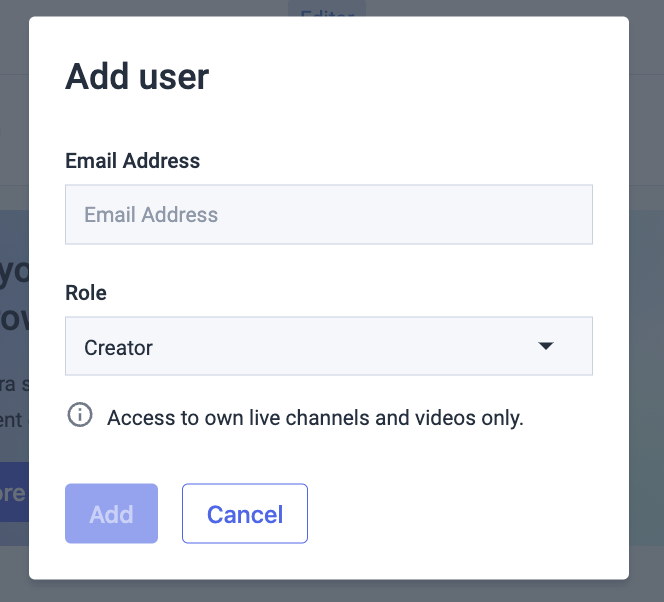
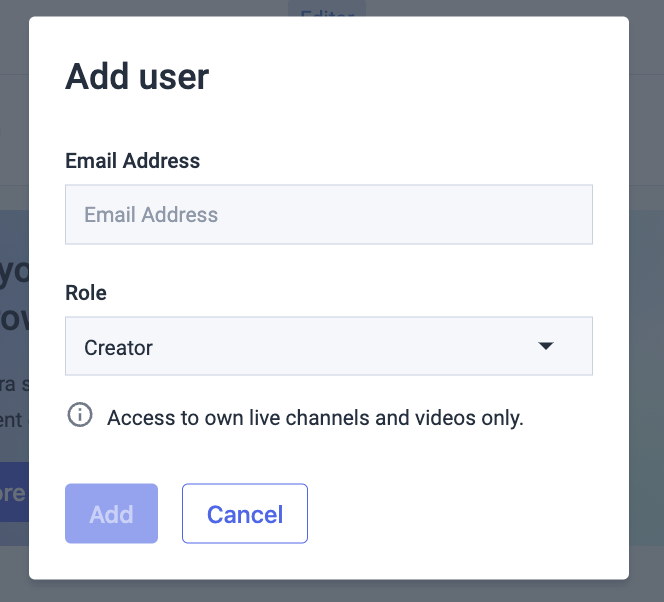
- Una vez hecho esto, haga clic en Añadir. Se enviará una invitación a la dirección de correo electrónico del usuario, que deberá aceptar para que se active la función.
Nota: Si el usuario no ha aceptado la confirmación por correo electrónico, el estado del subusuario permanecerá pendiente.
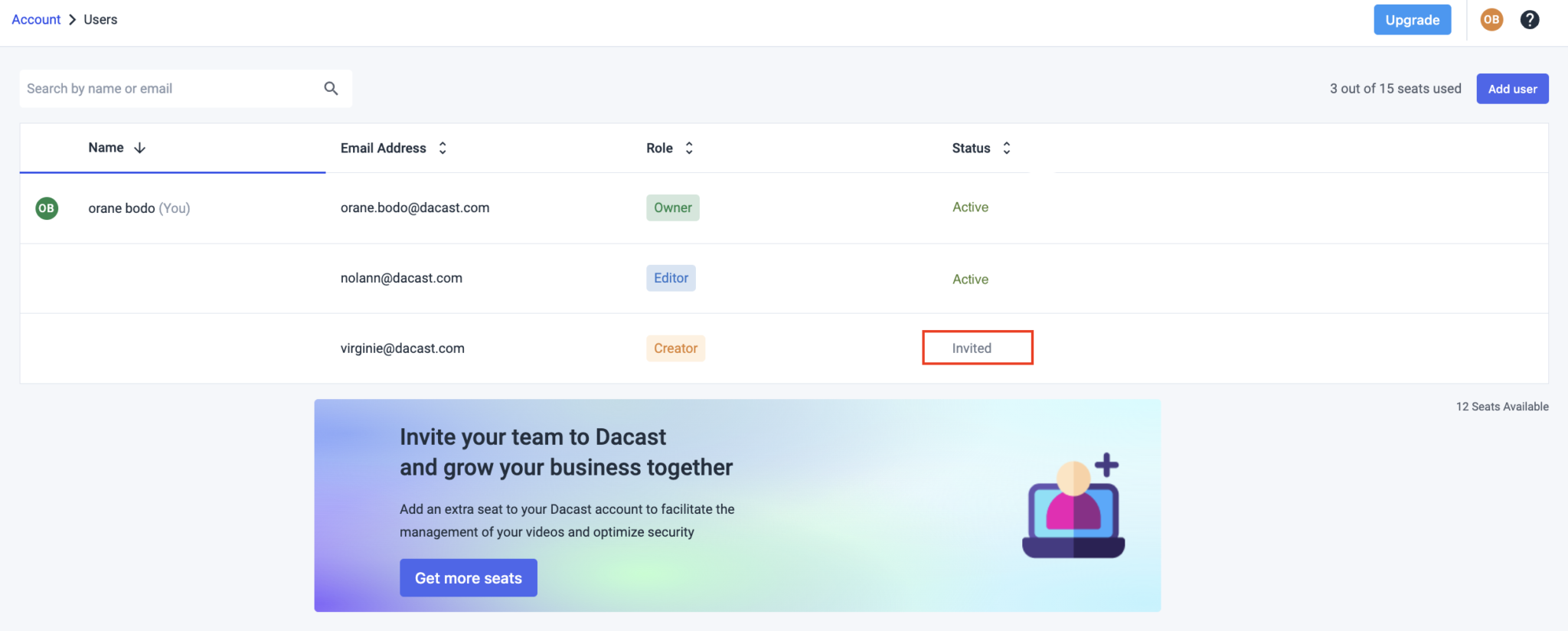
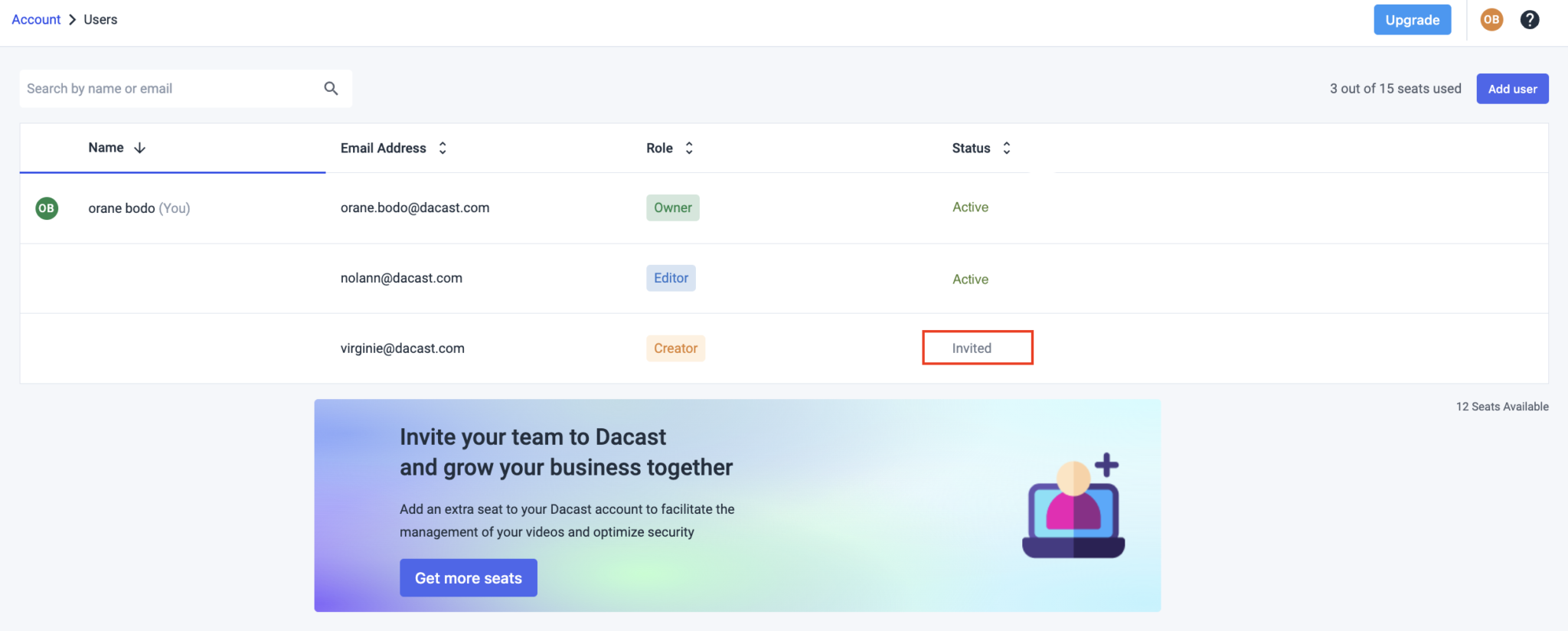
También puede eliminar un subusuario haciendo clic en el icono icono de la papelera al pasar el ratón por encima del usuario/asiento.
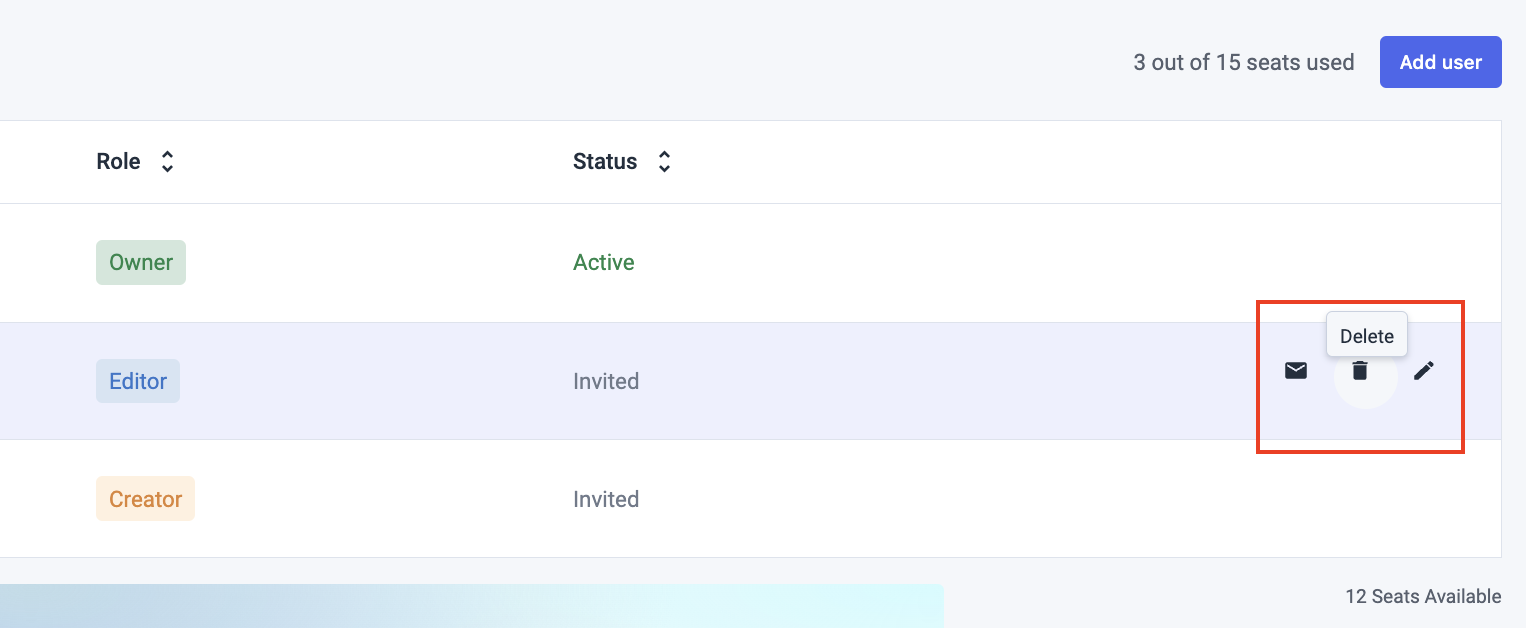
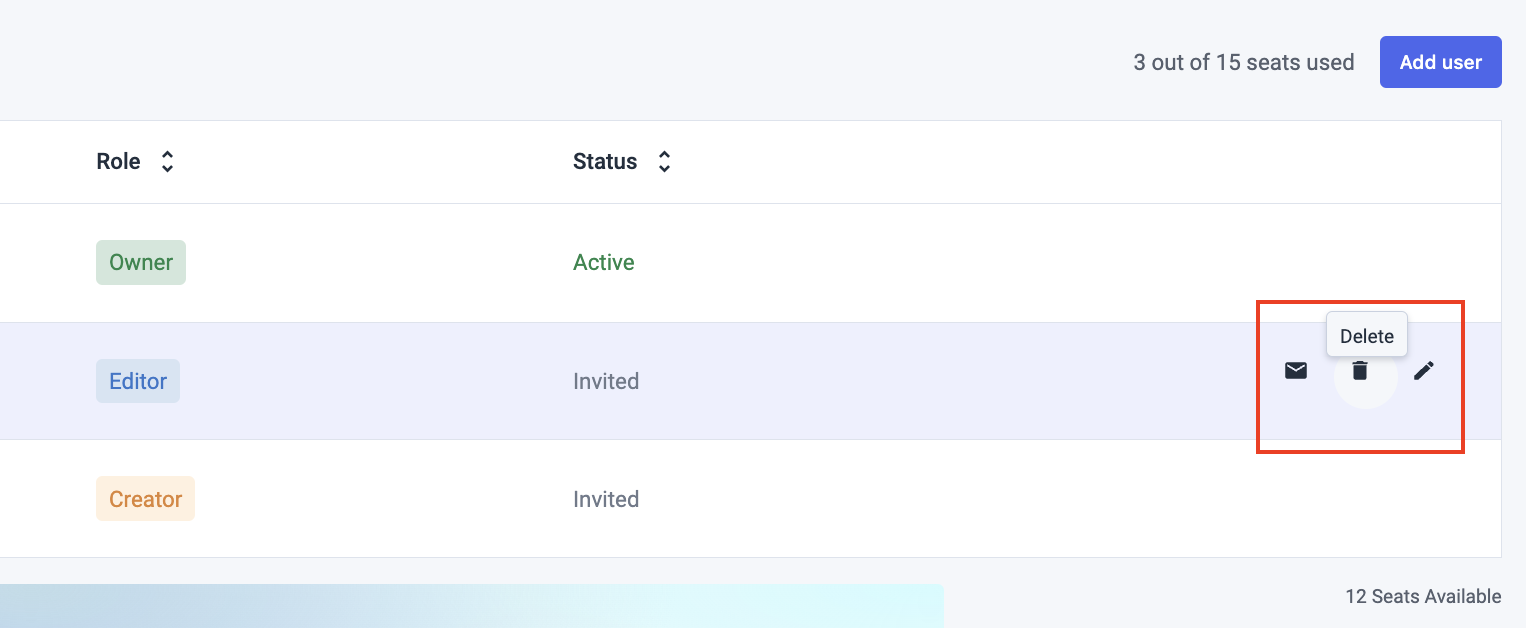
Comprar plazas adicionales
Cada plan tiene un límite de plazas que se pueden añadir. Puede ponerse en contacto con su ejecutivo de cuenta si desea añadir otro asiento. También puede comprar otro asiento directamente desde su cuenta siguiendo las instrucciones que se indican a continuación:
He aquí cómo:
Haga clic en Comprar más plazas en la parte superior derecha de su cuenta.
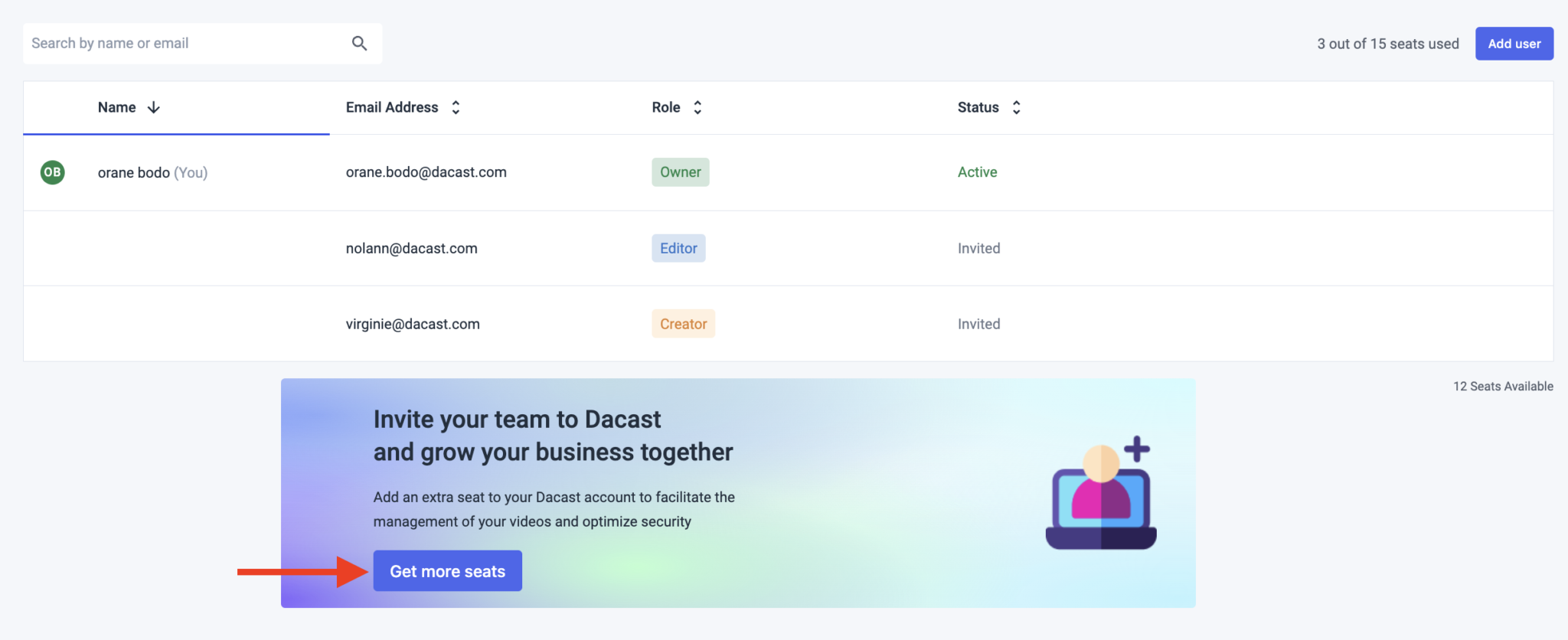
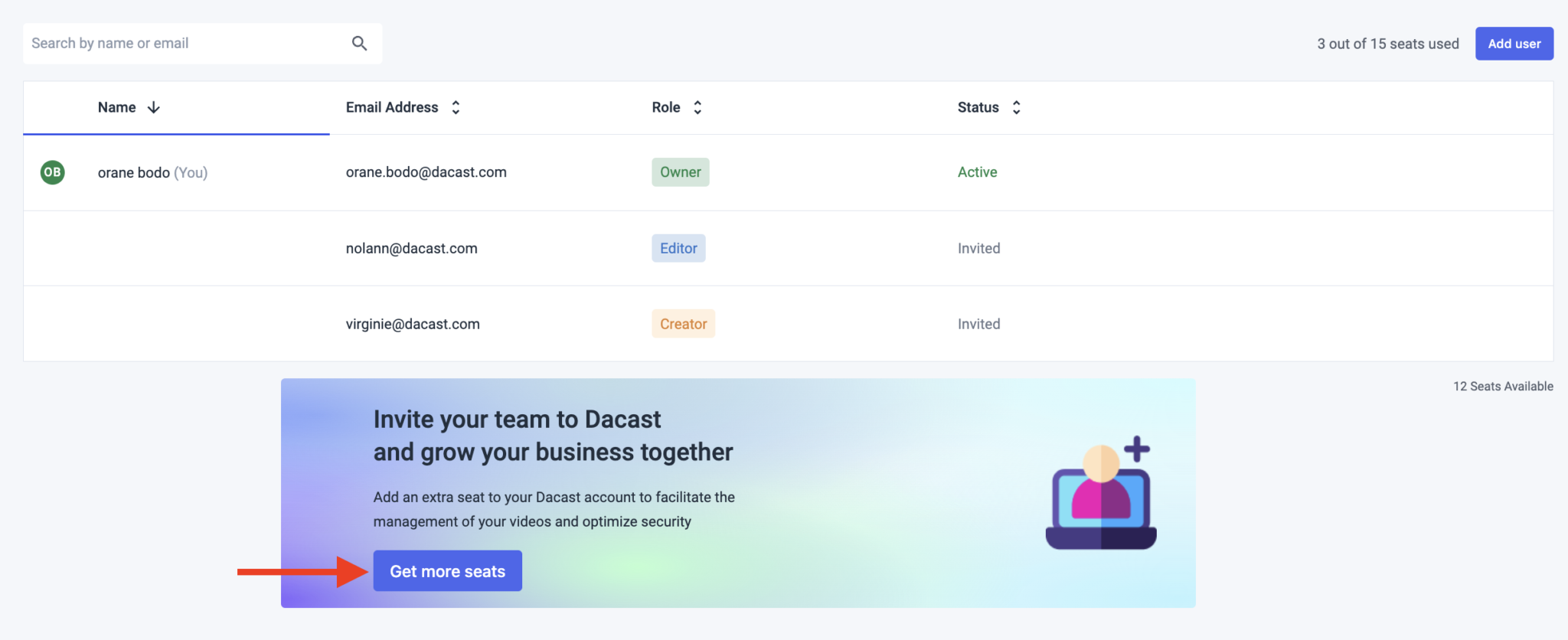
Nota: También puede ver el número de plazas disponibles en su cuenta, que puede añadir como usuario/s adicional/es.
2. Elija el número de plazas que desea añadir y, a continuación, haga clic en Siguiente.
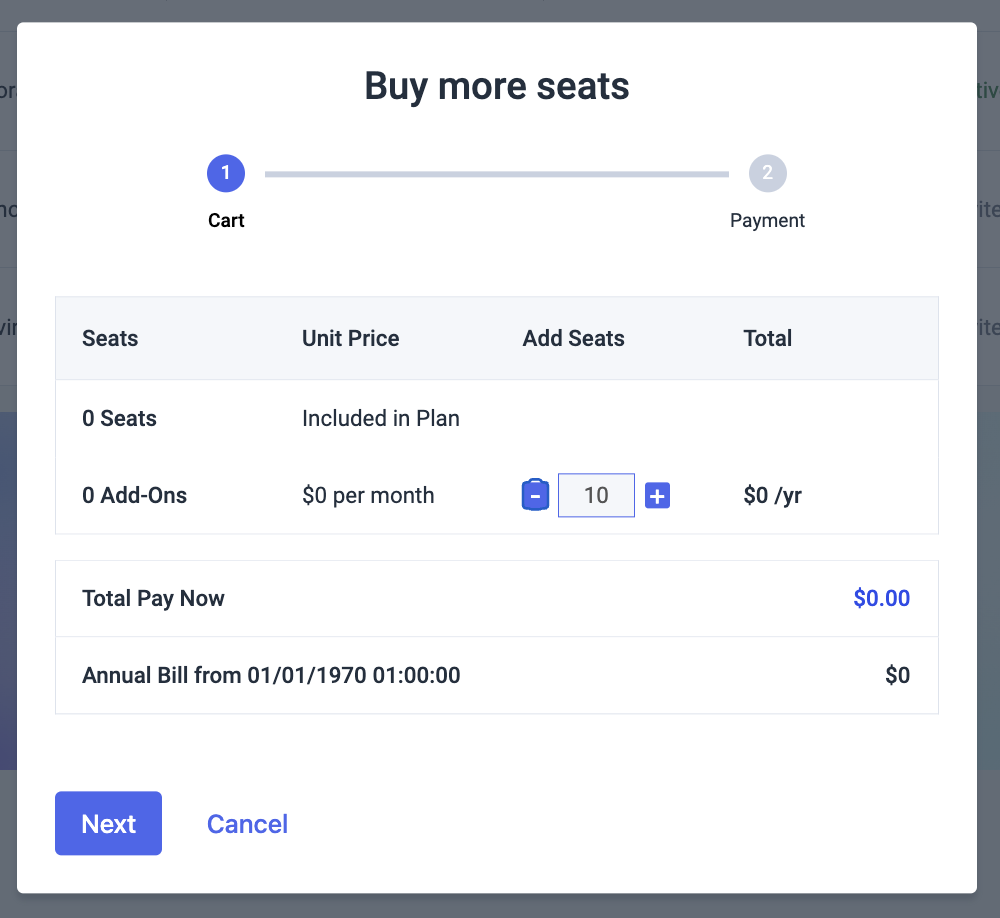
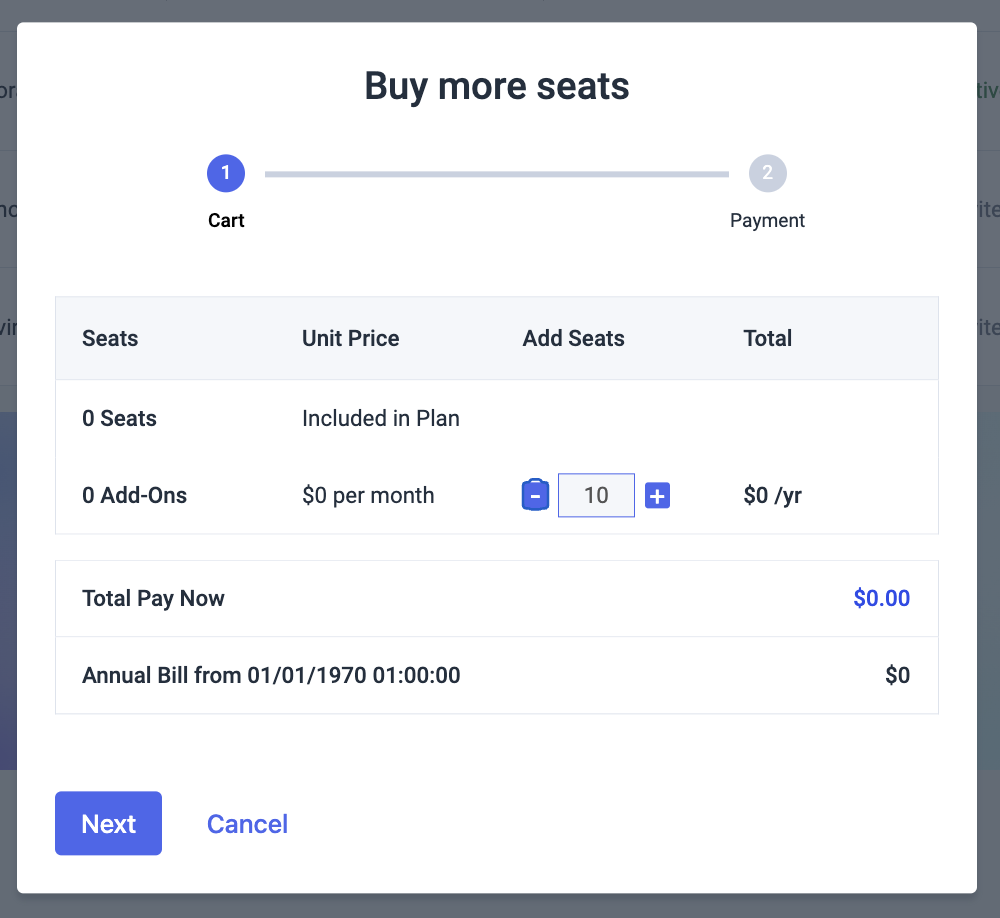
- A continuación, elija la forma de pago, haga clic en el cuadro de condiciones y pulse Compre en.
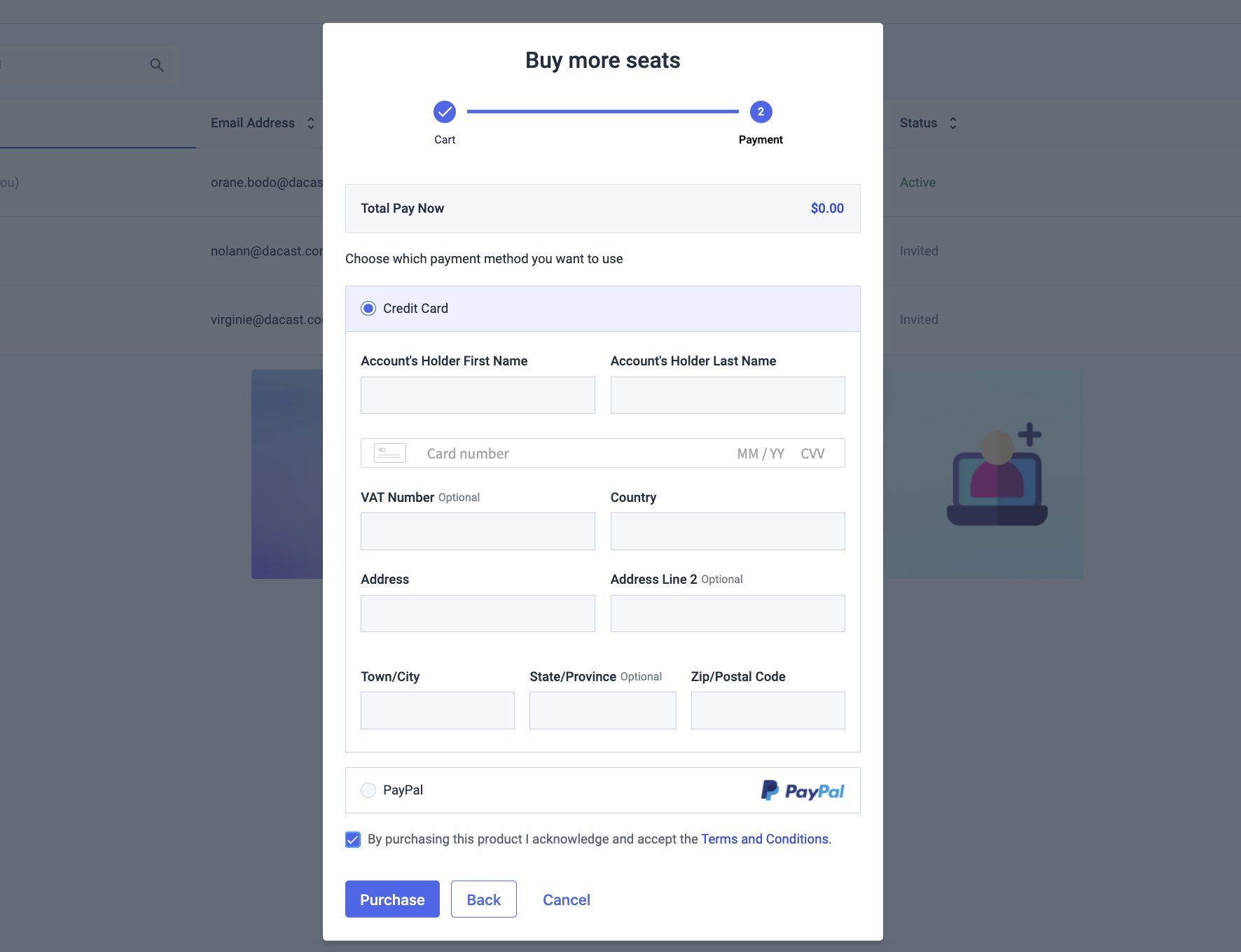
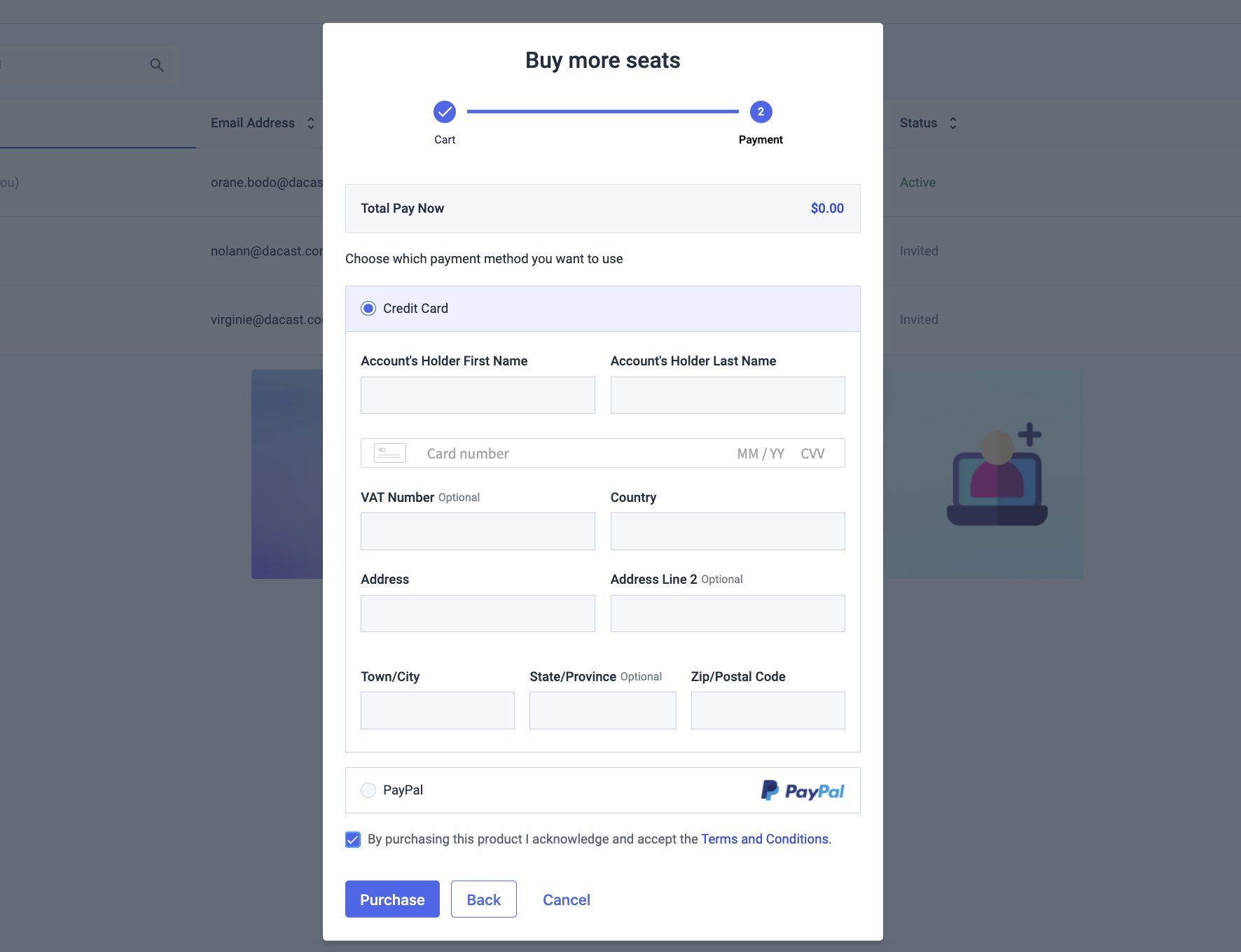
Nota adicional:
El ancho de banda y el almacenamiento restante se mostrarán igual para todos los subusuarios, incluido el asiento del propietario.
¿Tienes alguna pregunta o necesitas ayuda o acceso a esta función? Póngase en contacto con nosotros.
¿Aún no eres usuario de Dacast y quieres probar Dacast sin riesgo durante 14 días? Inscríbete hoy mismo para empezar.


